السلام عليكم ورحمة الله تعالى وبركاته اليوم سأقدم لكم شرح أعتقد انه تناوله الكثير وكان بأستطاعتنا ان نكون الاوائل فى ذلك الموضوع ولك نظرا لوجود ظروف أعاقت علينا كتابة هذا الموضوع ولكن اعتقد انه هناك ايضا اشخاص لا يعرفونه ولذلك قررت ان اكتبه لكم واليوم سأقدم لكم شرح كيفية وضع صورة متحركة كغلاف لصفحتك الشخصية او العامة ولكن ليس اى صورة متحركة يمكن ان تضعها كغلاف لك على الفيس بوك ولكن المتاح لنا حتى الان هو صورتين متحركتين ولكن قبل ان نبدأ الشرح ننبه الجميع بأن الشرح سيكون على
متصفح جوجل كروم والشرح أيضا يمكن تطبيقه على صفحتك الشخصية او الصفحة العامة حسب رغبتك :
1- من متصفح جوجل كروم أدخل الى حسابك على الفيس بوك وقم بالدخول الى صفحتك (الشخصية او العامة ) حتى تقو بتغير الغلاف الخاص بك .. يوجد صورتين متحركتين فقط تستطيع ان تضعها فى صفحتك كغلاف
- الصورة الاولى من هنا ...... ورقم
الاى دى الخاص بها : 4238067110846
- الصورة الثانية من هنا ...... ورقم
الاى دى الخاص بها : 4215144657799
وقبل البدء فى الشرح اذا أعجبتك اى صورة من الصور السابقة
أحتفظ برقم الاى دى الخاص بها لاننا سنتخدمه فى خطوات قادمة .
1- قم بالدخول الى صفحتك لتغير الغلاف الخاص بها ... قم بالضغط على تغير الغلاف .. ثم أخترصورة : الشرح كما بالصورة :
2- سيظهرلك البو الصور الخاصة بك أختر اى صورة موجودة فى الالبوم واضغط عليها كليك يمين بالماوس .. كما بالصورة :
3- بعد ان تختار اى صورة من الالبوم وتقوم بالضغط عليها كليك يمين بالماوس ستظهر لك عدة اختيارات قم بالضغط على الخيار الاخير Inspect element ....... كما بالصروة :
4- سيظهر لك صندوق الاكواد اسفل المتصفح وهذا الصندوق الذى سنقوم بالتعديل على الاكواد الموجودة به ....... كمــ ا بالصورة :
5- سنقوم بالتعديل فى هذه الاكواد بأستبدال ارقام الاى دى الخاصة بالصورة فقط وهذا الرقم الذى احتفظنا به من قبل وذلك فى بداية الشرح والتى كانت باللون الاحمر ....... ستجد فى الأكواد photo_id=ooooo سنقوم استبدال الارقام بأرقام الاى دى الخاصة بالصور المتحركة والتى كانت فى بداية الشرح والتى احتفظنا بها ...... كمـ ا بالصورة :
6- وبذلك قد نكون قد انتهينا من التعديل فى الاكواد وذلك بأستبدال رقم الاى دى فقط بأيدى الصورة المتحركة :
7- بعد ذلك قم بأختيار الصورة التى قمت بتعديل الاكواد الخاصة بها وذلك لوضعها غلاف للصفحة الخاصة بك ولكن عند اختيارك لها ستجد ان الصورة تحولت الى صورة اخرى متحركة ... :
8- قم بضبط موضع الصورة ... ثم أضغط حفظ التغيرات ..... كما بالصورة :
بالتوفيــ ـ ـــــــــــــ ــــــــــ ــــــــــــــ ــــــــــــــق








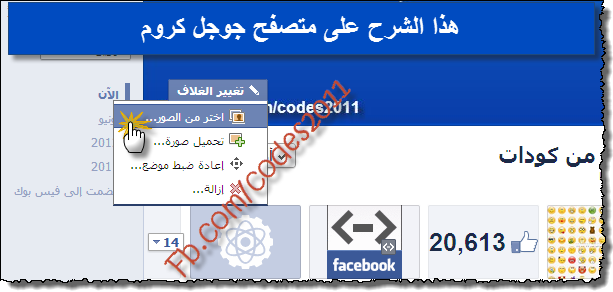
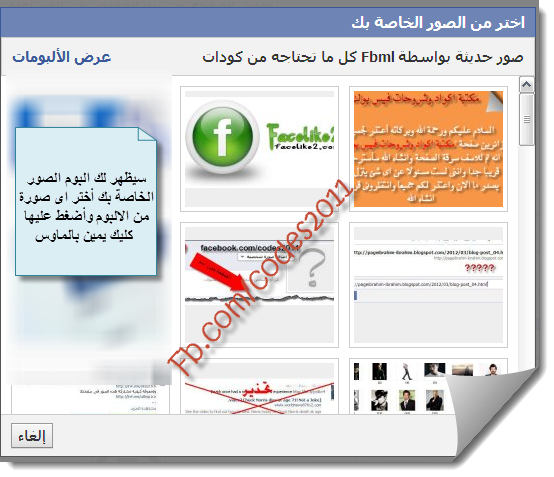
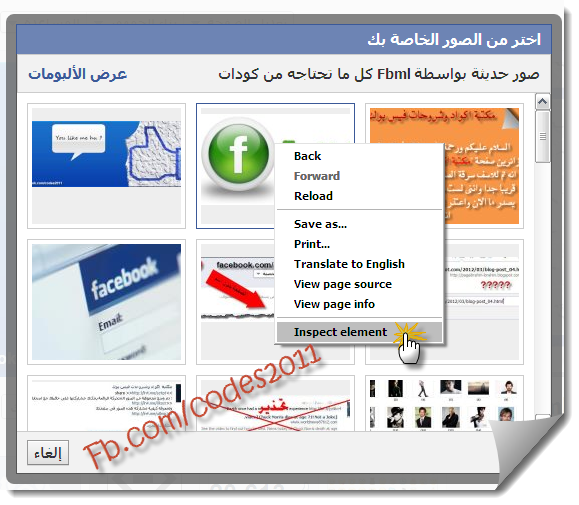
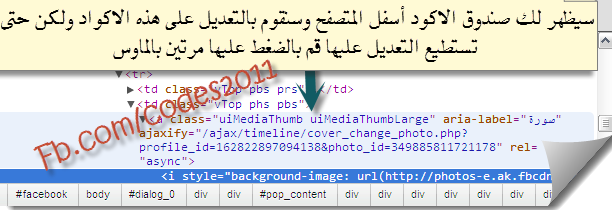
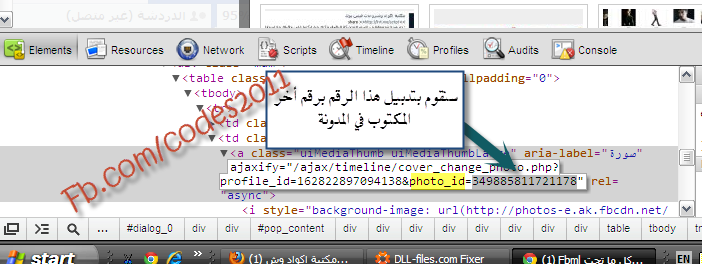
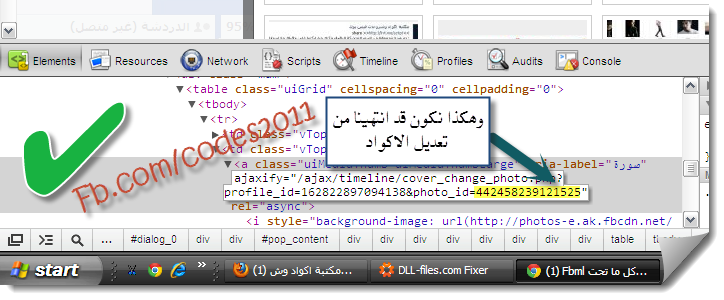

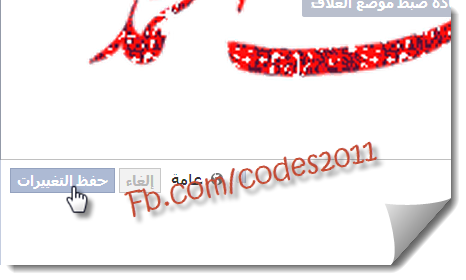




 العمل/الترفيه
العمل/الترفيه